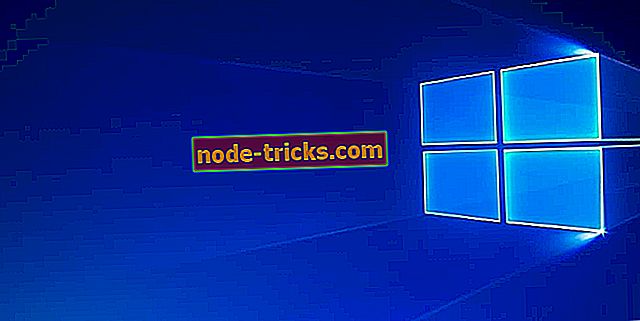Fix: Xboxi arveldusviga
Saate osta Xboxi kaudu igasugust sisu, näiteks filme, mänge ja DLC-sid. Kahjuks võivad multimeediasisu ostmisel veebis teatud vigu ilmuda ning teie konsoolil võib tekkida Xboxi arveldusviga. Arveldusvead võivad takistada teil veebisisu ostes, kuid selliseid vigu on vähe võimalik parandada.
Xboxi arveldusviga, kuidas seda parandada?
Fix - Xboxi arveldusviga
Lahendus 1. Muutke oma arveldusandmeid
Kui saate oma Xbox'is arveldamisvea, võiksite proovida oma arveldusinfot muuta. Seda saate hõlpsasti teha oma veebibrauseri või otse oma Xbox One'i või Xbox 360 abil. Arveldusandmete muutmiseks oma veebibrauseris toimige järgmiselt.
- Logige oma Microsofti kontole sisse mis tahes veebibrauseris.
- Avage Makse ja arveldus ning valige arvelduse info .
- Nüüd valige Muuda profiili ja tehke oma arveldusaadressis vajalikud muudatused.
Oma arveldusinfo muutmiseks Xbox One'is toimige järgmiselt.
- Juhendi avamiseks kerige avakuval vasakule.
- Valige Seaded> Kõik seaded .
- Konto jaotises valige Makse ja arveldus .
- Nüüd vali Muuda arvelduse aadressi .
- Sisestage oma arveldusandmed. Pidage meeles, et saate vahele jätta arvelduse andmed, mida te ei soovi värskendada, vajutades kontrolleril B ja valides Edasi .
- Nüüd valige muudatuste salvestamiseks Salvesta info .
Samuti saate muuta oma arveldusandmeid Xbox 360-s, järgides neid samme:
- Veenduge, et olete oma konsooli sisse loginud.
- Avage Seaded ja valige Konto .
- Valige Manage Payment Options .
- Valige makseviis, mida soovite värskendada.
- Uuenda arveldusinfot.
- Muudatuste salvestamiseks valige OK .
Pärast oma arveldusandmete vajalike muudatuste tegemist proovige uuesti osta.
Lahendus 2. Kontrollige Xbox Live'i teenuste olekut
Xbox Live tugineb kindlatele teenustele, et korralikult töötada ja kui üks neist teenustest ei tööta, võib tekkida igasuguseid arveldusvigu. Xbox Live'i teenuste oleku kontrollimiseks külastage lihtsalt Xboxi veebisaiti. Kui ostu- ja sisukasutuse teenus on loodud ja töötab, peaksite olema võimeline ostma võrgus. Kui see teenus on langenud, peate ootama, kuni Microsoft probleemi lahendab.
3. lahendus - veenduge, et teil ei ole saldot
Arveldusvead, näiteks 80153021, võivad ilmuda, kui teil on kontol saldo. Kui see nii on, ei saa te teha ostu enne, kui tasumisele kuuluv saldo on tasutud. Selleks toimige järgmiselt.
- Logige oma Microsofti kontole sisse mis tahes veebibrauseris.
- Liikuge lehele Teenused ja tellimused .
- Valige Makse nüüd ja järgige tasakaalu tasumiseks ekraanil kuvatavaid juhiseid.
Pärast saldo tasumist kontrollige, kas viga on lahendatud.
Lahendus 4. Kontrollige, kas teie riik või piirkond vastab teie PayPali riigile või piirkonnale
Kui olete hiljuti teisele asukohale või riigile teisaldanud, võib teie konsoolil tekkida arveldusvead, kuni muudate oma regiooni seadeid. Piirkonna muutmine Xbox One'is on lihtne ja seda saate teha järgmiste sammudega:
- Logige sisse oma Xbox One'i.
- Juhendi avamiseks kerige avakuval vasakule.
- Valige Seaded> Kõik seaded .
- Valige süsteem .
- Nüüd vali keel ja asukoht .
- Valige loendist uus asukoht ja seejärel valige Taaskäivita kohe .
Oma piirkonna muutmiseks Xbox 360-s toimige järgmiselt.
- Logige oma konsooli sisse.
- Avage Seaded ja valige Süsteem .
- Valige konsooli seaded .
- Valige keel ja asukoht> Locale .
- Valige soovitud asukoht.
Nagu näete, on teie piirkonna või kohaliku keele muutmine lihtne, kuid on teatud piirangud, mida peaksite teadma. Esiteks, saate oma piirkonda muuta ainult üks kord iga kolme kuu järel, nii et pidage seda meeles. Samuti ei saa te oma piirkonda muuta, kui teie konto on praegu peatatud või kui teie Xbox Live'i tellimusel on saldo. Te peaksite ka teadma, et teie Microsofti konto raha ei liigutata, kui otsustate oma piirkonda muuta, ja seega kulutage kindlasti. Lõpuks ei pruugi teatavad teenused mõnedes piirkondades olla kättesaadavad, pidage seda silmas pidades.
5. lahendus - võtke ühendust oma panga või finantsasutusega
Mõnikord saate krediitkaardiga seotud probleemide tõttu arveldusvead. Võib juhtuda, et teie kaart ei ole aktiveeritud või et see ei ole võrgus ostmiseks või automaatseks arveldamiseks lubatud. Kui see nii on, peaksite oma finantsasutusega ühendust võtma ja küsima, kas nad suudavad probleemi lahendada.
6. lahendus - proovige osta teist korda
Kui te tegite mitu tagasi lükatud ostutaotlust, võite saada arveldusvigu. Lisaks võib teie kaart olla tähistatud kahtlase makseviisina ja see võib põhjustada selliseid probleeme. Vale piirkonna kasutamine võib põhjustada ka arveldamisvigade ilmnemist ja kui see on nii, oodake 24 kuni 48 tundi ja proovige oma ostu uuesti teha.
Lahendus 7. Kasutage Xboxi kingituskaarti
Kui teil on arveldamisvead, võiksite kaaluda Xboxi kinkekaardi kasutamist. Lihtsalt ostke see ja lisage see oma kontole. Pidage meeles, et mitte kõik ostud ei tööta Xboxi kinkekaartidega, seega kontrollige kindlasti, kas soovitud ost saab kinkekaardiga töötada.
Lahendus 8 - lisage uus makseviis
Kui teil on probleeme arveldusandmete vigadega, võiksite kaaluda PayPali kasutamist veebis sisu ostmiseks. Uue makseoptsiooni lisamiseks oma Xbox One'ile tehke järgmist.
- Logige oma konsooli sisse Microsofti kontoga.
- Juhendi avamiseks kerige avakuval vasakule.
- Valige Seaded> Kõik seaded .
- Valige Konto> Makse ja arveldus .
- Valige Lisa krediitkaart või Lisa PayPal ja järgige ekraanil kuvatavaid juhiseid.
- Järgige ekraanil kuvatavaid juhiseid ja sisestage vajalik teave.
Uue maksevõimaluse lisamiseks Xbox 360-s toimige järgmiselt.
- Veenduge, et olete oma Microsofti kontole sisse loginud.
- Avage Seaded> Konto .
- Valige Manage Payment Options .
- Valige üks järgmistest valikutest: Lisa krediitkaart või Lisa PayPal ja järgige ekraanil kuvatavaid juhiseid.
Lahendus 9. Kontrollige, kas krediitkaardi teave on kehtiv
Arveldusviga võib ilmneda, kui teie krediitkaardi andmed ei ole õiged või kui teie krediitkaart on aegunud. Makseviisi uuendamiseks Xbox One'is toimige järgmiselt.
- Logige oma konsooli sisse Microsofti kontoga.
- Juhendi avamiseks kerige avakuval vasakule.
- Valige Seaded> Kõik seaded .
- Valige Konto> Makse ja arveldus .
- Liikuge alla makseviisile, mida soovite värskendada, ja valige Muuda .
- Uuendage makseviisi üksikasju ja valige valmis teave, kui olete valmis.
Et seda teha Xbox 360-s, toimige järgmiselt.
- Logige oma konsoolis oma Microsofti kontole sisse.
- Avage Seaded> Konto haldamine .
- Valige kontohalduse lehel Halda maksevalikud .
- Liikuge oma liikmeks ja valige liikmelisus, mida soovite värskendada.
- Valige Muuda maksevalikuid .
- Valikuline: liikmelisuse kava valimiseks peate valima Liikmelisuse muutmine.
- Seejärel sisestage uus makseviis ja valige OK .
Makseviisi saate muuta ka oma Microsofti kontol mis tahes veebibrauseris, kui need meetodid teie jaoks ei toimi. Selleks toimige järgmiselt.
- Logige oma Microsofti kontole sisse mis tahes veebibrauseriga.
- Avage Makse ja arveldus ning valige Maksevõimalused .
- Valige makseviis ja valige Muuda infot .
- Nüüd muutke soovitud teavet ja klõpsake nuppu Edasi .
Lahendus 10. Kontrollige, kas ettemakstud kaart on aktiveeritud
Kasutaja teatas ettemakstud kaardi kasutamise ajal arveldusvea 801613FB ja selle vea parandamiseks peate kontrollima, kas ettemakstud kaart on aktiveeritud. Kasutajate sõnul võib ettemakstud kaardi aktiveerimine kesta kuni 24 tundi. Kui probleem püsib 24 tunni pärast, soovitame teil võtta ühendust jaemüüjaga ja kontrollida, kas teie kaart on aktiveeritud.
Lahendus 11. Kontrollige oma internetiühendust
Mõnikord võivad Interneti-ühenduse probleemide tõttu tekkida arveldamisvead, kuid teil peaks olema võimalik neid parandada ainult oma Interneti-ühenduse testimise teel. Selleks toimige järgmiselt:
- Avage Seaded ja valige Võrk .
- Tõrkeotsingu osas valige Test võrguühenduse valik.
- Pärast skannimise lõpetamist valige suvand Test multiplayer connection .
Ühenduse testimiseks Xbox 360-s toimige järgmiselt.
- Vajutage nuppu Guide (Juhend) ja valige Settings (Seaded) .
- Valige System Settings> Network Settings .
- Valige Wired Network või traadita võrgu nimi.
- Valige Test Xbox Live Connection .
Lahendus 12 - kustutage ja laadige uuesti oma profiil
Võimalik, et saate mõned arveldusvead parandada, eemaldades ja allalaadides oma Xboxi profiili. See on lihtne protseduur ja seda teha Xbox'is üks, mida tuleb järgida järgmiselt.
- Juhendi avamiseks kerige avakuval vasakule.
- Valige Seaded> Kõik seaded .
- Valige Konto> Eemalda kontod .
- Nüüd valige konto, mida soovite eemaldada.
- Kinnitamiseks valige Eemalda .
- Kui olete lõpetanud, valige Sulge .
Konto lisamiseks Xbox One'i tehke järgmist.
- Juhendi avamiseks kerige avakuval vasakule.
- Vahekaardil Logige sisse ja valige Lisa ja hallake .
- Sisestage oma Microsofti konto sisselogimisandmed ja valige Enter .
- Lugege Microsofti teeninduslepingut ja privaatsusavaldust ning valige I Accept .
- Oma sisselogimise ja turvalisuse eelistuste konfigureerimiseks järgige ekraanil kuvatavaid juhiseid.
Xboxi konto eemaldamiseks Xbox 360-s toimige järgmiselt.
- Avage Seaded> Süsteem .
- Valige Storage> Add Devices .
- Valige Gamer Profiles .
- Valige Xbox Live'i profiil, mida soovite kustutada.
- Valige Kustuta> Kustuta ainult . See valik kustutab teie profiili, kuid säilitab teie salvestatud mängud ja saavutused.
Xbox Live'i profiili allalaadimiseks Xbox 360-s toimige järgmiselt.
- Vajutage nuppu Guide .
- Valige suvand Download Profile .
- Sisestage oma Microsofti konto sisselogimisandmed.
- Valige oma profiili salvestusseade.
Pärast profiili kustutamist ja uuesti allalaadimist kontrollige, kas arveldamisviga ikka ilmub.
Lahendus 13. - tühjendage vahemälu
Saate mõned arveldamisvead lihtsalt vahemälu puhastamise teel parandada. Selleks toimige Xbox 360-s järgmiselt:
- Vajutage kontrolleri juhtnupule.
- Avage Seaded> Süsteemi seaded .
- Valige Storage või Memory .
- Valige ükskõik milline salvestusseade ja vajutage regulaatoril Y.
- Valige Clear System Cache .
- Kui kuvatakse kinnitusteade, valige Jah .
- Taaskäivitage oma konsool.
Xbox One'is on see protseduur veidi erinev, kuid saate seda teha järgmiste sammudega:
- Vajutage konsooli toitenuppu ja hoidke seda all, kuni konsool lülitub välja.
- Eemaldage toitejuhe konsoolist.
- Aku tühjendamiseks vajutage paar korda konsooli toitenuppu.
- Ühendage toitejuhe uuesti konsooliga.
- Oodake, kuni valgustugevuse valgus muutub valgelt oranžiks.
- Konsooli sisselülitamiseks vajutage uuesti toitenuppu.
Pärast vahemälu tühjendamist kontrollige, kas arveldusviga on lahendatud.
Arveldusvead võivad takistada teil veebisisu ostmist, kuid teil peaks olema võimalik neid vigu lihtsalt lahendada ühe meie lahenduse abil.